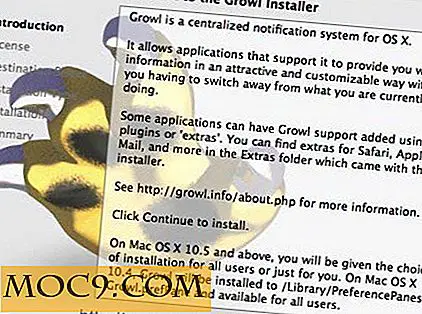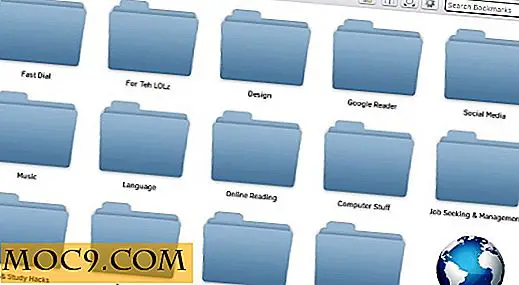Bättre hantera flikar för Chrome-webbläsare genom att dvala oanvända flikar
Införandet av flikar till webbläsare gjorde det enkelt att besöka flera sidor samtidigt, men det lagde också ett nytt problem för webbanvändare att hantera - att ha för många sidor öppna samtidigt! Att ha många webbplatser öppna kan vara problematiskt av ett antal skäl. Det blir inte bara svårt att hålla koll på de webbplatser du besöker, det kan också sakta ner ditt system.
En lösning skulle vara att helt enkelt öppna färre platser samtidigt, men om det inte passar din arbetssätt, bör du titta på sidvisa för att bättre hantera dina Chrome-webbläsarflikar. Detta är en oerhört användbar tillägg som gör det möjligt att ordentligt organisera flikar som har spiralats ur kontroll och att lägga oanvända flikar i viloläge för att hjälpa till att frigöra resurser.
Installera sidvis
Du kan hämta en kopia av förlängningen genom att besöka Chrome Web Store och klicka på knappen "Lägg till i Chrome".

Klicka på knappen "Lägg till" i bekräftningsfönstret som dyker upp.

Det kommer att bli en liten flimmer medan Sidewise upptäcker de bildskärmar du har anslutit till din dator och öppnar ett sidofält åt vänster på skärmen.

Till att börja med finns det ett enkelt val att göra - vill du att sidofältet ska visas till vänster eller höger om skärmen? Gör ett urval från rullgardinsmenyn på installationsskärmen som borde ha visats och klicka sedan på "Awesome! Vad nu? "-knappen.

Hanterar dina Chrome Browser-flikar
Sidvis kan användas på många sätt, men det primära syftet är att hjälpa dig att frigöra resurser genom att hiberna de flikar som du inte aktivt använder. Det finns ett antal sätt att gå på att dvala en flik
Det första alternativet är att högerklicka på en post för en sida i sidvispanelen och välj alternativet "Viloläge", men det är också möjligt att dubbla en webbplats i listan eller klicka på ikonen Viloläge / vaken dubbelpil som visas listan till höger.

När en flik är i viloläge, kommer du inte bara att dra nytta av att frigöra resurser, utan får också lite extra utrymme tack vare det faktum att det kommer att tas bort från Chrome.
Alla flikar som är dvala blir kursiverade i sidofältet, så att de lätt kan identifieras. Att vakna en flik är en enkel fråga om att dubbelklicka igen, högerklicka och välj "Vakna fliken" eller klicka på Viloläge / vaken knappen till höger .
Du är inte begränsad till att arbeta med flikar individuellt; de kan också grupperas ihop. Detta är ett bra alternativ om du arbetar med ett par projekt och vill hålla webbplatser organiserade separat.
I sidofältet kan du högerklicka på vilken webbplats som helst och välj alternativet "Lägg i ny mapp" innan du anger ett namn. Ytterligare plats kan släpas och släppas på plats. Hibernating och waking tabs kan göras på samma sätt, med den enda skillnaden att alla flikar i en mapp bearbetas samtidigt.

En annan användbar egenskap hos Sidewise är dess förmåga att återställa stängda flikar. Medan Chrome själv gör att du kan återställa den senaste slutna fliken håller Sidwise en längre lista - klicka på den andra knappen i sidvis sidfältet (den med ett rött kors på den) för att visa listan och dubbelklicka sedan på en webbplats för att re- öppna den.

Du behöver inte hålla Sidvis sidobar synlig hela tiden. Om du vill hämta tillbaka ett litet skärmutrymme kan du stänga fönstret precis som du skulle någon annan. När du behöver ta kontroll över dina flikar igen, ring det helt enkelt till visningen genom att klicka på sidvisknappen i verktygsfältet i Chrome.
Undersökande alternativ
Vi har visat hur det går att hoppa in och börja använda Sidvis utan att behöva någon konfiguration, men det finns några inställningar som är värda att ta en titt på. För att komma åt dem högerklickar du på verktygsfältet Sidvis i Chrome och väljer Val.

En inställning som är av särskilt intresse finns i avsnittet Sidebarbeteende. Om du vill kunna enkelt dölja och visa sidofältet väljer du alternativet "växla sidofältet på / av" från den andra rullgardinsmenyn.

För mig har Sidewise mycket snabbt blivit en måste-förlängning - det gör livet bara så mycket lättare, och jag är säker på att du också kommer att älska det. Det kommer att bli ännu bättre om det kan synkronisera dina hibernated flikar över olika datorer.
Finns det några tillägg du inte kan leva utan? Dela dina favoriter i kommentarerna nedan.

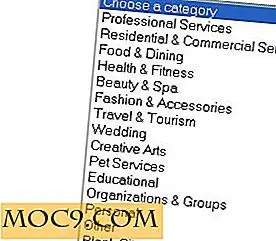

![Så här kontrollerar du Firefox Addons Minneförbrukning [Snabbtips]](http://moc9.com/img/Addons-Memory-Summary.jpg)